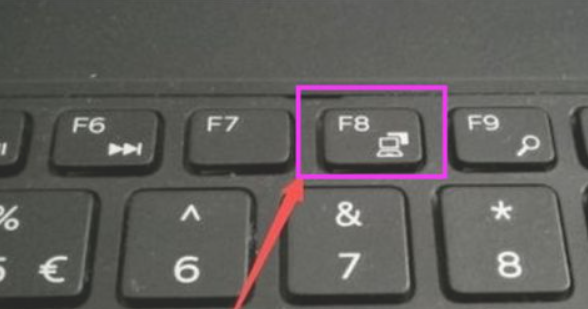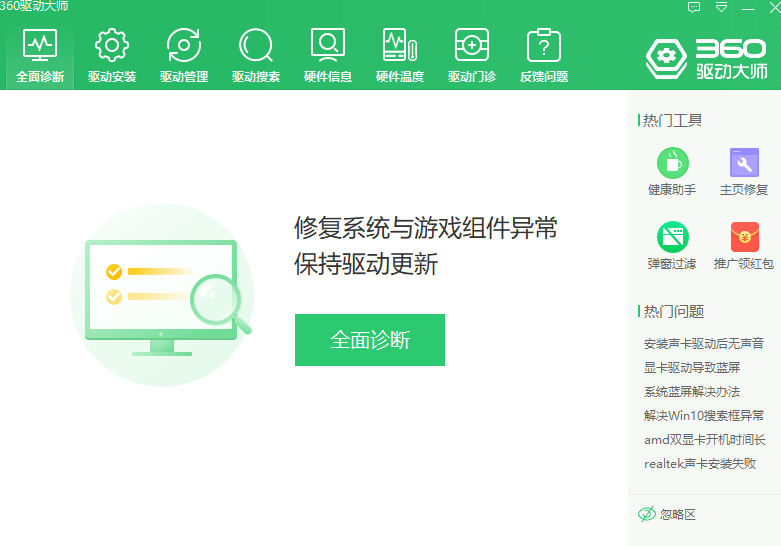简介:
在使用Windows 10操作系统的过程中,有时会遇到开机后出现黑屏的问题,这给用户带来了很大的困扰。本文将介绍一些解决这个问题的方法,帮助用户快速恢复正常的开机状态。通过实际案例的穿插,我们将详细阐述解决方法,并提供一些可行的工具和软件。

工具原料:
电脑品牌型号:戴尔XPS 15
操作系统版本:Windows 10专业版
一、检查硬件连接
1、检查电源线、显示器连接线等硬件连接是否松动或损坏。如果发现问题,重新插拔或更换连接线。
2、检查电脑内存条是否松动,如果有需要,可以重新插拔内存条。
二、进入安全模式
1、在开机过程中按下F8键,进入高级启动选项。
Win10升级助手:轻松升级操作系统,让你的电脑焕发新生
Win10升级助手是一款智能工具,可帮助用户顺利升级操作系统。它提供简单易用的界面和全面的功能,让用户轻松完成升级过程。快来体验Win10升级助手,享受最新操作系统带来的便利和优化!
2、选择“安全模式”并按下回车键,进入安全模式。
3、在安全模式下,可以尝试修复系统或卸载最近安装的软件。
三、使用系统还原
1、在安全模式下,打开“控制面板”。
2、选择“系统和安全”,然后点击“系统”。
3、在左侧导航栏中选择“系统保护”,然后点击“系统还原”。
4、按照向导选择恢复点并进行系统还原。
四、重装系统
1、备份重要数据。
2、选择一款重装系统软件,如魔法猪装机大师软件。
3、按照软件的指引进行重装系统的操作。
总结:
通过检查硬件连接、进入安全模式、使用系统还原以及重装系统等方法,我们可以解决Windows 10开机黑屏的问题。在实际操作中,可以根据具体情况选择合适的方法。此外,定期备份重要数据也是非常重要的,以免数据丢失。希望本文提供的解决方法能够帮助到遇到开机黑屏问题的用户。
以上就是电脑技术教程《win10开机黑屏问题解决方法》的全部内容,由下载火资源网整理发布,关注我们每日分享Win12、win11、win10、win7、Win XP等系统使用技巧!Win10升级:全面升级你的操作系统
Win10升级,了解最新版本特性、安装步骤及常见问题解决方法。提供详细教程,让您轻松升级Win10系统,享受更流畅、安全的操作体验。立即了解Win10升级相关内容,解决您的疑惑。